삼성 노트북으로 인강을 듣다가 갑자기 검은 화면과 마우스 커서만 표시돼서 당황했습니다. 이 상태로 몇 분 이상 지나면 화면이 다시 돌아오는데 엄청 느려지고 다시 검은 화면으로 돌아가는 문제가 발생합니다. 삼성 노트북 검은 화면 뜰 때 문제를 해결하는 방법에 대해 알려드리겠습니다.
삼성 노트북 검은 화면 뜰 때 해결 방법
1. Ctrl + Alt + Del 키를 누릅니다. 작업 관리자(T)를 클릭합니다. 작업관리자나 아래 화면이 보이지 않는 경우 윈도우를 재설치해야 합니다.

2. 자세히(D)를 클릭합니다.
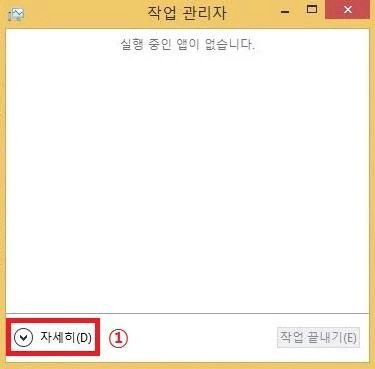
3. 파일(F)을 클릭하고 새 작업 실행(N)을 클릭합니다.
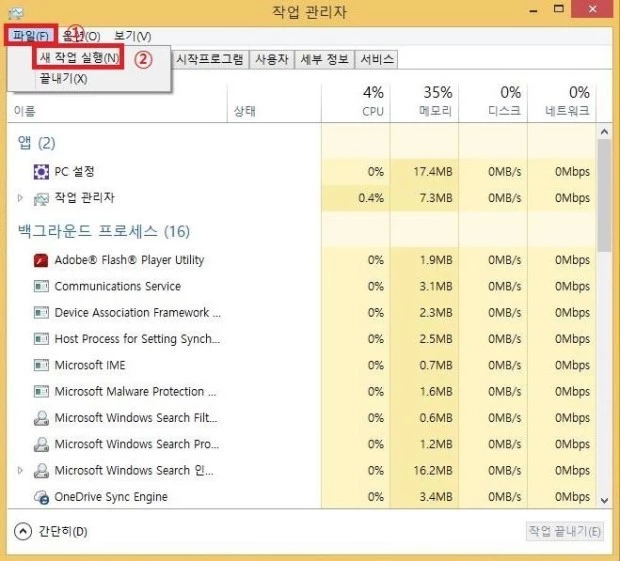
4. 열기(O)의 빈 칸에 cmd를 입력하고 관리자 권한으로 이 작업 실행에 체크 후 확인을 클릭합니다.
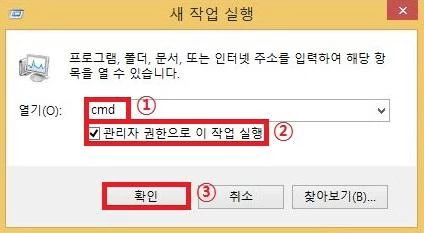
5. 명령 프롬프트에 sfc /scannow를 입력하고 엔터를 누릅니다.
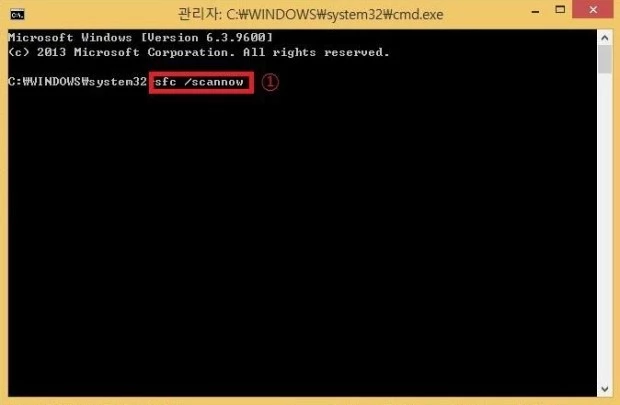
6. 시스템 검사의 진행을 기다립니다. 완료되면 창을 닫습니다.
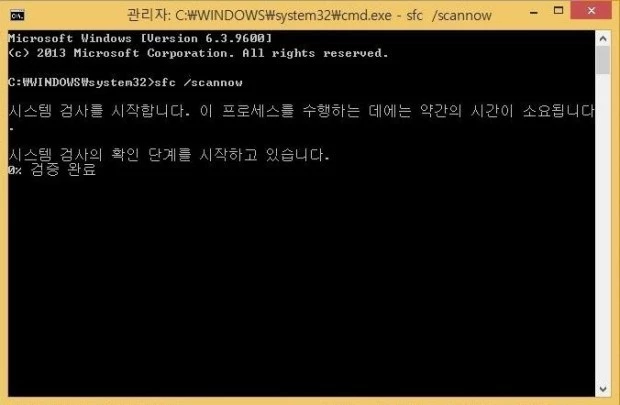
7. 파일(F)을 클릭하고 새 작업 실행(N)을 클릭합니다.
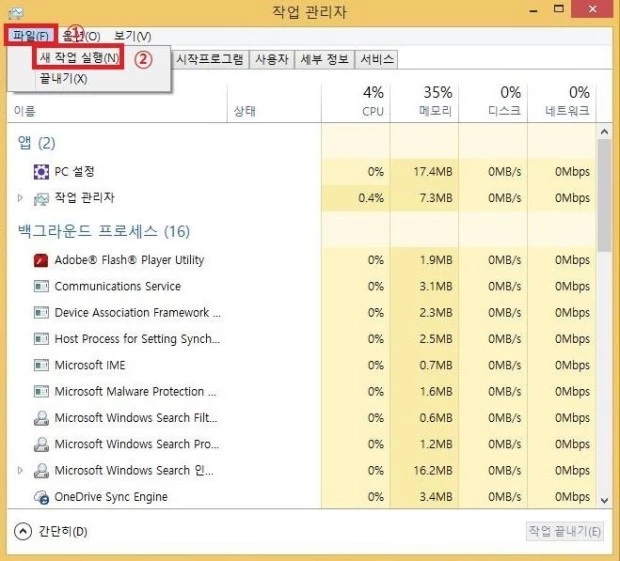
8. 열기(O) 옆 빈칸에 shutdown –r을 입력하고 확인을 클릭하여 재부팅합니다.
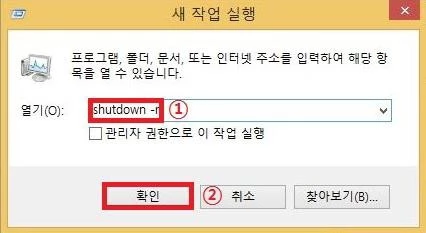
9. 재부팅 후에도 동일 증상이면 다음을 수행합니다. 검은색 화면에서 Ctrl+Alt+Del 키를 누릅니다. 작업 관리자(T)를 클릭합니다.
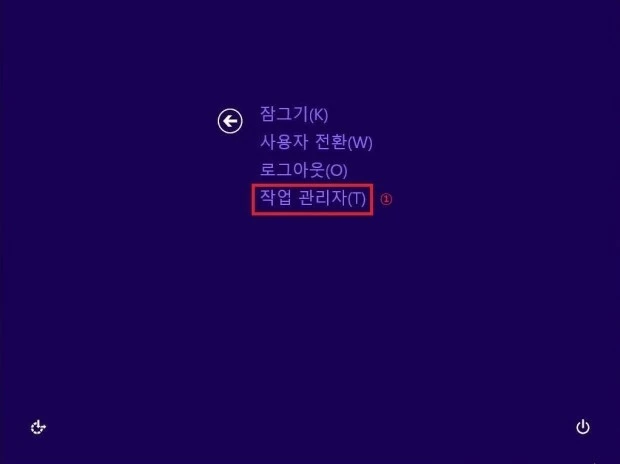
10. 자세히(D)를 클릭합니다.
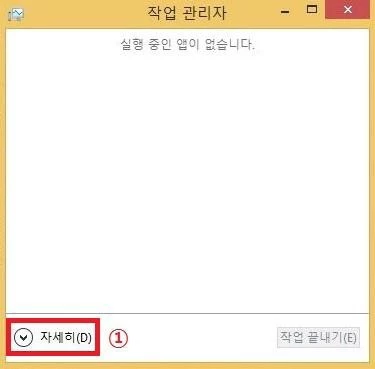
11. 파일(F)을 클릭하고 새 작업 실행(N)을 클릭합니다.
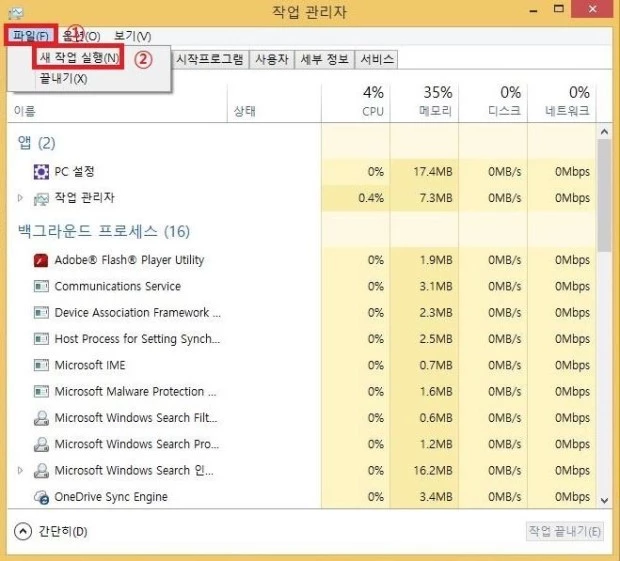
12. 열기(O)의 빈칸에 cmd를 입력하고 관리자 권한으로 이 작업 실행에 체크 후 확인을 클릭합니다.
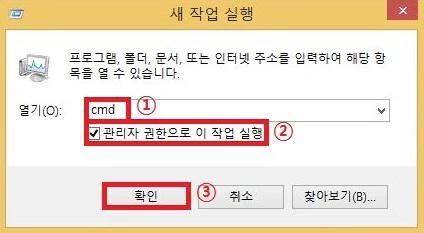
13. 명령 프롬프트 화면에 Dism /online /cleanup-image /restorehealth를 입력하고 엔터를 누릅니다.
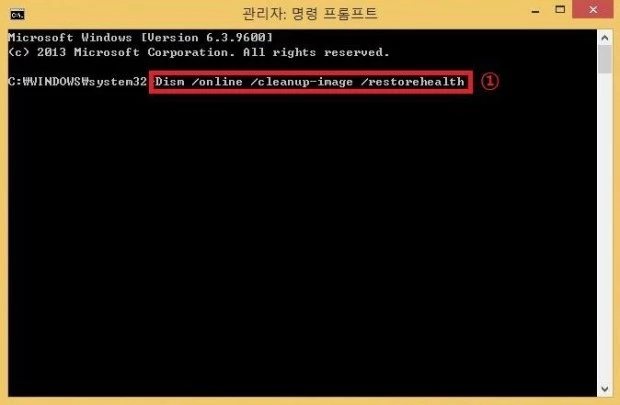
14. 배포 이미지 서비스 및 관리 도구가 실행되면 기다립니다. 시간이 오래 걸릴 수 있습니다.
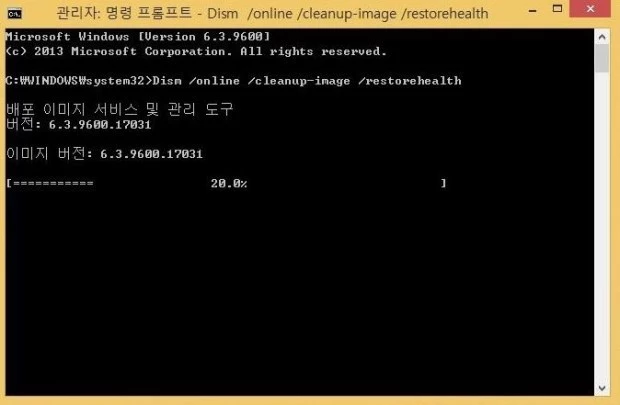
15. 복원 작업이 완료되었습니다. 손상된 구성 요소 저장소가 복구되었습니다. 작업을 완료했습니다가 표시되면 명령 프롬프트 창을 닫고 재부팅합니다.
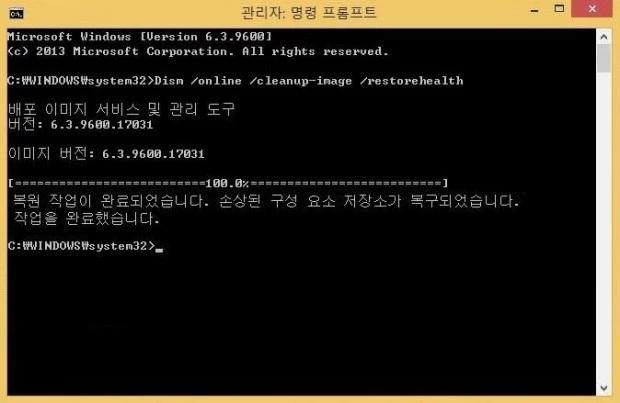
이후에도 증상이 해결되지 않으면 윈도우를 재설치해야 합니다.
이상으로 삼성 노트북 검은 화면 뜰 때 해결하는 방법에 대해 살펴보았습니다.
즐거운 하루 보내세요. 감사합니다.
댓글 개